Центр администрирования Smartsheet предоставляет несколько способов ограничить доступ пользователя к вашему плану.
Управление учётными записями пользователей
Деактивировать пользователя
Если вы хотите запретить внутренним пользователям выполнять вход в Smartsheet, нужно их деактивировать. Деактивированный пользователь больше не будет принадлежать к вашей организации. Если деактивация произошла по ошибке, вы можете отменить её в течение семи дней. Если по прошествии семи дней вам потребуется предоставить этому пользователю доступ к системе, удалите и снова пригласите его.
Деактивированные пользователи не могут выполнять вход в Smartsheet, но созданные ими объекты остаются доступны. При деактивации у пользователя отзывается лицензия, и её можно будет переназначить.
Деактивировать можно только тех пользователей, которые принадлежат к одному из активных доменов. Вы не можете деактивировать пользователей, чьи адреса электронной почты относятся к указанным ниже доменам, так как это полностью аннулирует их доступ к Smartsheet. Вместо этого удалите таких пользователей из вашего плана.
- outlook.com
- gmail.com
- hotmail.com
- live.com
- yahoo.com
- aol.com
- verizon.net
- rocketmail.com
- comcast.net
- icloud.com
- charter.net
- web.de
- mail.com
- email.com
- usa.com
- duck.com
- mail.ru
Повторно активировать пользователя
Если пользователь был деактивирован по ошибке, вы можете активировать его снова. При реактивации пользователю назначается лицензия и восстанавливается доступ к общим объектам, а также к объектам, владельцем которых он является.
Политика реактивации Smartsheet
- У вас есть семь дней, чтобы повторно активировать пользователя после его деактивации. На восьмой день или позже реактивация станет невозможна.
- По истечении семи дней вместо повторного подключения деактивированного пользователя рекомендуется использовать опцию Удалить пользователя в Центре администрирования, передать другому пользователю разрешения владельца на принадлежащие удалённому пользователю активы, а затем повторно пригласить удалённого пользователя. Если вы хотите, чтобы такой пользователь сохранил доступ к своим общим элементам, не удаляйте его разрешения совместного доступа.
Удалить пользователя
Удаление пользователя из учётной записи навсегда исключает его из вашего тарифного плана и лишает доступа к общим элементам. Однако вы можете сохранить права доступа такого пользователя. Удалённые пользователи не имеют доступа к вашему плану, а их лицензии высвобождаются.
При удалении пользователя убедитесь, что вы передали разрешения владельца на принадлежащие ему активы другому пользователю.
Вы можете повторно пригласить в свой план ранее удалённого пользователя, используя тот же адрес электронной почты.
Удаление разрешений совместного доступа
При удалении пользователя в Центре администрирования вам нужно будет решить, сохранить ли разрешения совместного доступа.
Вы можете использовать параметр Запретить доступ ко всем элементам, которыми владеют участники этой учётной записи, чтобы отозвать доступ удаляемого пользователя к элементам в вашем плане. Если удалить пользователя, но при этом не удалять разрешения совместного доступа, пользователь сохранит доступ к общим элементам. Опция "Удалить пользователя" удаляет только лицензию пользователя.
Параметр Запретить доступ ко всем элементам, которыми владеют участники этой учётной записи включён по умолчанию.
Автоматическая подготовка пользователей
Вы можете удалять пользователей, если в плане включена функция автоматической подготовки пользователей. Однако, если ранее удалённый пользователь снова войдёт в систему, не являясь участником другого плана, он будет присоединён к плану, участником которого был ранее (при условии, что для этого домена активирована автоматическая подготовка пользователей). Обратите внимание: пользователь не будет отображаться на экране Управление пользователями, пока снова не войдёт в Smartsheet. Подробнее об автоматической подготовке пользователей.
Как удалить, деактивировать или повторно активировать пользователя
- Перейдите в Центр администрирования.
- Выберите Управление пользователями.
- Наведите указатель мыши на строку с учётной записью нужного пользователя.
- В правой части строки выберите значок с тремя точками, чтобы открыть меню действий.
- Выберите один из вариантов:
- Запретить совместный доступ
- Деактивировать пользователя
- Удалить пользователя
- Повторно активировать пользователя
Поиск деактивированных пользователей
- Перейдите в Центр администрирования.
- Выберите Управление пользователями.
- В правом верхнем углу измените параметр фильтра Показать всех пользователей на Деактивированные пользователи.
- Найдите деактивированную учётную запись пользователя.
Передача владения ресурсами и группами
- Перейдите в Центр администрирования.
- Выберите Управление пользователями.
- Наведите указатель мыши на строку с учётной записью нужного пользователя.
- Выберите Дополнительно в правой части строки.
- Вы можете выбрать следующие варианты.
- Передать элементы во владении
- Передать группы во владении
- (Необязательно) Запретить совместный доступ
- (Необязательно) Удалить из групп
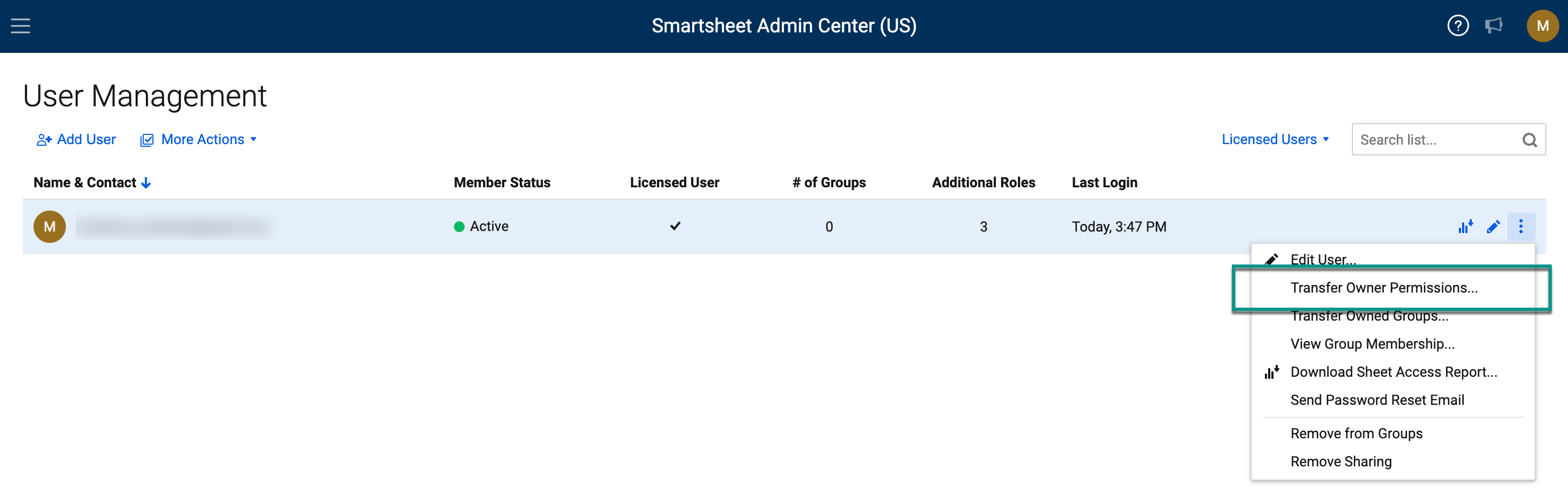
На что ещё обратить внимание
- Даже системный администратор не может удалить себя из плана. Это должен сделать другой системный администратор.
- Невозможно отменить доступ к Smartsheet или деактивировать пользователя с помощью сторонних инструментов.
- Чтобы найти пользователей по статусу или типу, используйте раскрывающийся список фильтров в правом верхнем углу. Не удаётся найти пользователя? Попробуйте изменить параметры фильтра.
- Центр администрирования и вызовы API выдадут сообщение об ошибке, если вы попытаетесь повторно активировать пользователя более чем через 7 дней после его деактивации.